1、打开ps软件,新建一个文档宽750像素*750像素,背景色为白色,分辨率72。
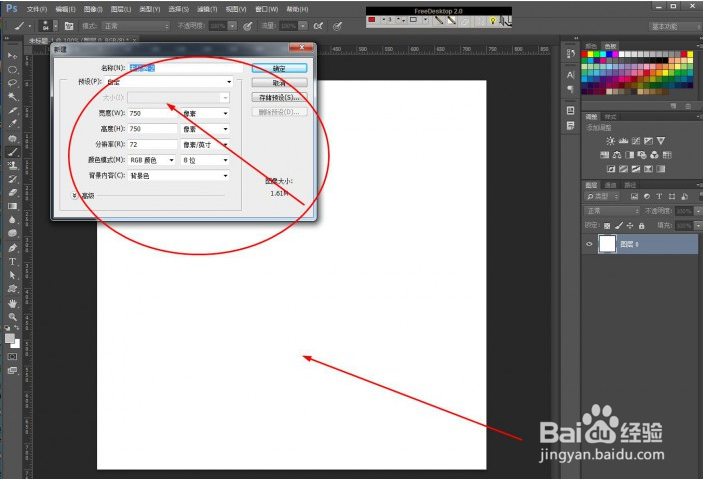
2、创建一个新的图层,用椭圆绘图工具绘制一个椭圆,填充蓝色,描边色设置为无。
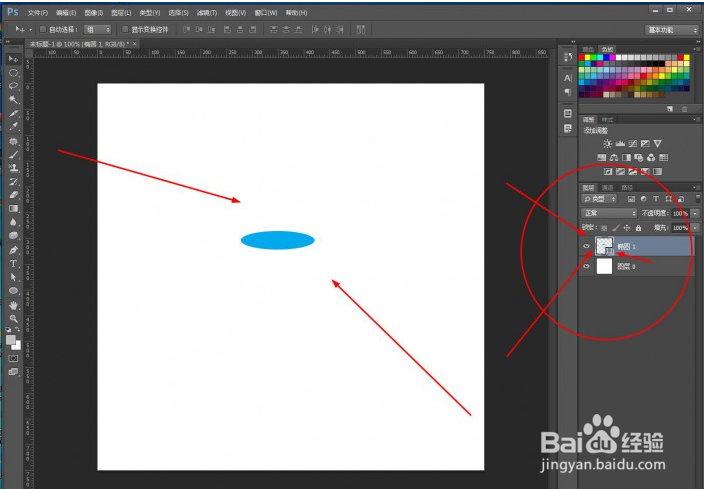
3、然后在顶部菜单找到--滤镜--动感模糊,动感模糊是可以设置带有一定方向的模糊滤镜。

4、出现动感模糊对话框后,然后设置参数,角度为0度,距离为298像素,点击确定。

5、在键盘按组合键ctrl+T打开自由变换工具,然后上下调整压扁成细的线条,就制作成动感线条。

6、根据实际场景需要,调节线条的粗细与颜色,也可以复制一条,让两条线段交错在一起,然后设置渐变色,也是经常用到的技法。
